Node.js
Node.jsアプリケーションでログを収集するには、次のことを確認します。
エージェントのアップデート
Node.jsエージェント0.5.1バージョンから可能です。 アップデート方法は、次の文書を参照してください。
エージェント設定の確認
ホーム画面 > プロジェクト選択 > ログ > ログ設定
WhaTapモニタリングサービスの初期画面でプロジェクトを選択し、プロジェクトメニューの下位にあるログ > ログ設定メニューを選択します。 ログモニタリングの開始セクションのエージェント設定の確認タブにあるガイドを参照し進みます。
-
プロジェクトメニューの管理 > エージェントの設定メニューを選択してください。
-
オプション作成で直接入力を選択します。 入力欄に次のように
logsink_enabled=trueオプションを追加します。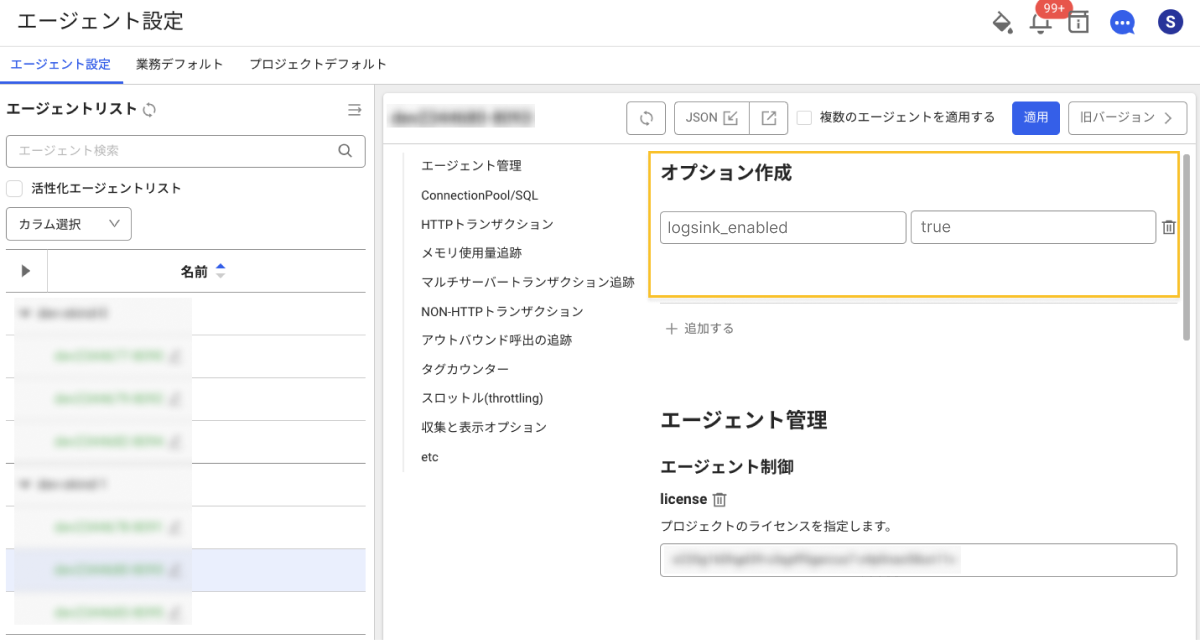
-
ログモニタリングを適用するには、アプリケーションを再起動してください。
主なオプション
-
logsink_enabled Boolean
既定値
falseログモニタリングの活性化有無を設定します。
-
logsink_trace_txid_enabled Boolean
既定値
trueログにトランザクションIDを挿入して、トランザクション トレースのログタブの表示有無を指定します。
-
logsink_limit_content_enabled Boolean
既定値
trueログメッセージの最大サイズの制限有無を設定します。
-
logsink_limit_content_length Number
既定値
10,000ログメッセージの最大長さを設定します。 この値は、
logsink_limit_content_enabledオプションがtrueに設定された場合にのみ適用されます。
ログモニタリングの活性化
ホーム画面 > プロジェクト選択 > ログ > ログ設定
ログモニタリングを開始するセクションのログモニタリングを有効にするタブのトグルボタンで、WhaTapログモニタリングの有効または無効にできます。
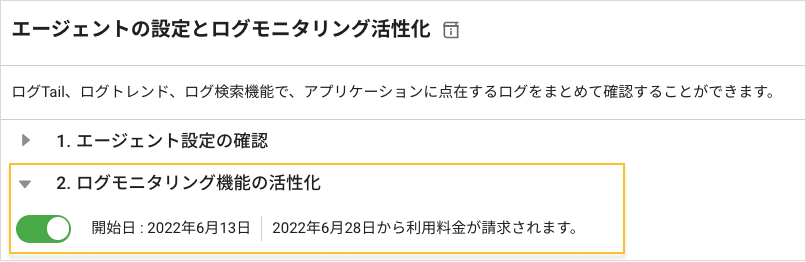
トグルボタンをオンにすると、ログモニタリンが有効になります。アクティブ化した日から15日間無料でお試し頂けます。
トグル ボタンをオフにするとログモニタリンが無効になります。ログは保存されなくなります。
権限
エージェントのインストール後、プロジェクトに修正権限がある場合にのみログモニタリングを有効化することができます。 権限の詳細については、次の文書を参照してください。